パスワード管理ソフト ぱすわ~ど帳SA : スマホで簡単・楽チンにID&パスワードを管理するならコレ!Androidアプリ
[PR記事]
スマホの便利なところは、いつでも気軽にWebを楽しめるところ。
Web上には様々なサービスが展開されており、それらを利用するためにIDやパスワードが必要というケースが多々あります。
これらはセキュリティ上、欠かすことのできないものですが、登録サイトが増えてくるとID・パスワードが混乱しがちですよね?
そんな悩みを一発で解消してくれるのが、今回紹介するアプリ『パスワード管理ソフト ぱすわ~ど帳SA』です。
これがあれば「このサイトのパスワードは何だったっけ?」という不安はゼロになりますよ。
- 面倒なIDやパスワードを一元管理できる
- 簡易パスワード生成機能を搭載
- 通知バー常駐型で便利度アップ
- SDカードにCSVファイルでバックアップ可能
開発:waiwai

先にカテゴリーを作成しておくと便利
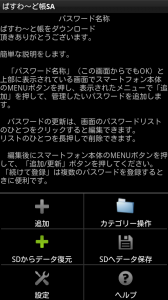
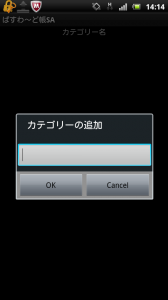
アプリを起動したら、簡単な使い方の説明が表示されます。
これにひと通り目を通したら、早速IDやパスワードの登録…その前にまずはカテゴリーを作成しておくのが便利です。
この場合、メニューボタン→「カテゴリー操作」で、そこでメニューボタンから「追加」をタップすればカテゴリーを作成できます。
後でカテゴリーの編集ができますので、まずは思いつく限り「ショッピング」「SNS」などといった感じで作成しておけば、後々の作業が捗るだけでなく、使い勝手もよくなります。
あとはどんどんIDとパスワードを追加

カテゴリーを準備したら、そのカテゴリーに入れるIDとパスワードなどの情報を登録していきます。
この時、URLも入力しておくと後で非常に便利に本アプリを活用できます。少々手間がかかりますが、頑張ってコピペしましょう!
簡易パスワード生成機能が便利!
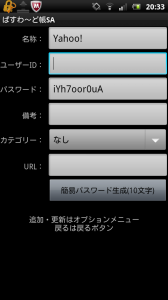
様々なサービスを利用する場合、セキュリティの都合上なるべくパスワードは異なるものにした方が良い…というのが通説。
しかし、そんなにいくつもパスワードは思い浮かばないし、ましてそれらを全て記憶するのも…という場合には、ぜひ「簡易パスワード生成」機能を使ってみてください。
ランダムな文字列で簡単にパスワードを作ってくれます。生成されたパスワードは10文字なので、セキュリティ的にも問題ないと思います。
新たにパスワードが必要なサービスに登録した時は、ぜひこの機能を使ってみて下さい。
ステータスバーからすぐにアクセスできるのがGood
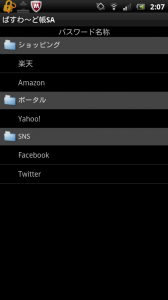
ひと通り入力・登録が完了したら、ステータスバーを下にドラッグし、本アプリをタップしましょう。
そして、登録項目を長押ししてみます。すると、「動作の選択」ということで4つのメニューが表示されます。
まず「URLを表示」をタップするとブラウザが起動し、そのサイトへ移動します。
ステータスバーからすぐにアクセスできるのがGood
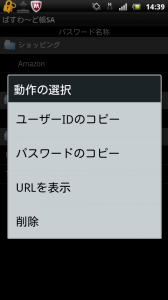
再びステータスバーから本アプリを選び、後はこれまでと同じ要領で「ユーザーIDのコピー」、「パスワードのコピー」から入力へコピペするだけ。
どうです?非常に簡単ですよね?この使い勝手のよさは本当にクセになりますよ。
なお登録したデータはSDカードにCSV形式で保存できるので、定期的にパソコンなどにバックアップしておくことをオススメします。また、スマホの機種変更をした場合にはこのCSVデータを読み込むことで、これまでに登録したデータをすぐに使うことができます。
ID・パスワードを使うサービスをたくさん利用している方、パスワードをラクに管理したいという方へ、持っていて損のないアプリだと思いますよ。
開発:waiwai
| アプリ名 | パスワード管理ソフト ぱすわ~ど帳SA |
|---|---|
| 対応OS | Android 1.6 以上 |
| バージョン | 3.0.0 |
| 提供元 | waiwai |
| レビュー日 | 2012/05/07 |
- ※お手持ちの端末や環境によりアプリが利用できない場合があります。
- ※ご紹介したアプリの内容はレビュー時のバージョンのものです。
- ※記事および画像の無断転用を禁じます。






